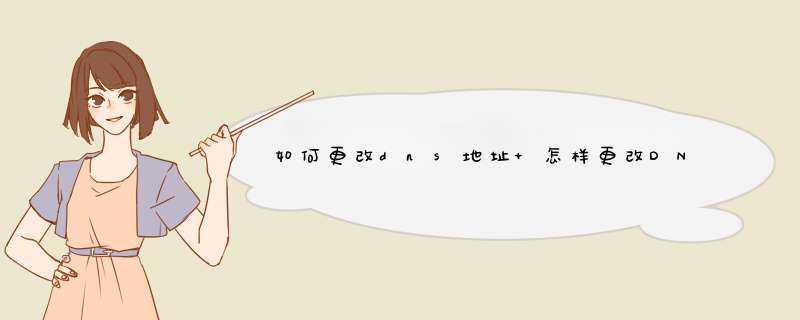
2、在之后出现的页面中,点击“网络与共享中心”。之后就会出现现在连接的网络,然后点击网络的名称。
3、在弹出的页面点击“更改适配器设置”。
4、在弹出的页面中选择“WLAN”点击鼠标右键;
5、选择“属性”。
6、在弹出窗口“此连接使用下列项目”中把“internet协议版本6(TCP/IPV6)”前面的“√”去掉。
7、双击“internet协议版本4(TCP/IPV4)”,弹出“自动获得IP地址”的页面。
8、在弹出的页面中选择“使用下面的DNS服务器地址”,手动填写DNS服务器地址,首选为211.137.191.26;备用为218.201.96.130。点击确定便更改成功。
DNS可以随便改吗?DNS可以改的,某些优质的DNS服务器是可以提高上网速度的,一些不能访问太慢的网站更换DNS以后也可以加快速度。修改DNS首先需要打开控制面板。
然后进入网络和Internet,在进入网络和共享中心。
进入左边的更改适配器设置。
在网络名上点击右键,点击属性。
进入Internet协议版本4(TCP/IPv4),双击打开,进入新的页面。
点击点击使用下面的dns地址,填入DNS地址,一路点击确定,回到网络适配器的页面才能生效。
此时就成功的修改了自己的dns地址。最后比较优秀的DNS提供商有PublicDNS、114DNS、阿里DNS。
欢迎分享,转载请注明来源:夏雨云

 微信扫一扫
微信扫一扫
 支付宝扫一扫
支付宝扫一扫
评论列表(0条)